
YouTube動画をスマートフォンでダウンロードしたいけど、どうやってダウンロードしたらいいのか分からない?
高画質で動画をダウンロードできるiPhone、iPad、Android用のアプリがあります。
そこで今回は、YouTube動画をダウンロードして保存、再生まで一括管理できるアプリを紹介します。
目次
YouTube以外の動画サイトにも対応したアプリ
YouTubeから動画をダウンロードすることができる「Clipbox」というアプリがあります。
ブラウザ機能を搭載しているので、動画を探しながらそのままダウンロードすることができ、直感的にダウンロードすることができる操舵性だから、初心者の人にもオススメです。
また動画サイトから伝送されるでーたから動画ファイルを生成する仕組みになっているため、YouTube以外からのダウンロードにも対応しています。
動画を高速ダウンロードできる「Clipbox」を使用する
1.「Clipbox」をインストールする
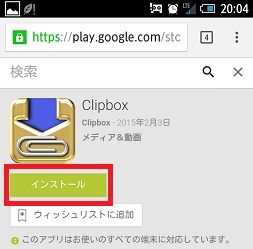
「Clipbox」にアクセスして、iPhone版、iPad版、Android版の自分の端末にあった、ダウンロードボタンをタップします。
インストール画面が表示されるので、「インストール」をタップします。
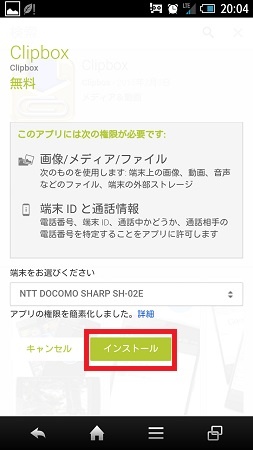
「アプリに必要な権限」が表示され、端末を選んだら、「インストール」をタップします。

インストールが完了すると購入完了画面が表示されるので、「OK」をタップします。
購入と書かれると有料かと思ってしまいますが、無料アプリですので料金は掛かりません。
2.「Clipbox」を起動する
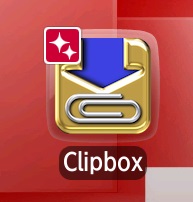
「Clipbox」のアイコンが表示されているので、アプリをタップして起動します。
3.YouTube動画をダウンロードする
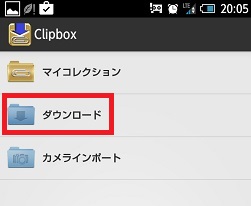
「Clipbox」を起動して「ダウンロード」をタップします。
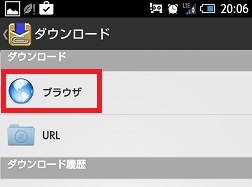
次に「ブラウザ」をタップします。
URLは、直接URLを入力してサイトにアクセスすることができます。
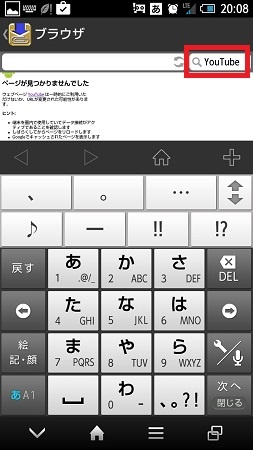
サイト表示モードになるので、キーワード検索で動画を検索します。

YouTubeのサイトにアクセスして、ダウンロードしたい動画画面を開きます。
右下にある「+」アイコンをタップします。
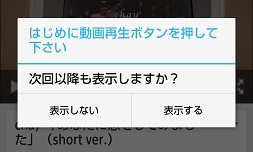
「はじめに動画再生ボタンを押して下さい」と表示されたら、「表示しない」または「表示する」のどちらかを選びタップします。
どちらを選んでもダウンロードには支障はありません。
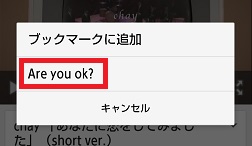
「ブックマークに追加」画面が表示されるので、「Are you ok?」をタップします。
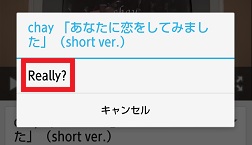
再び確認画面が表示されますので、「Really?」をタップします。
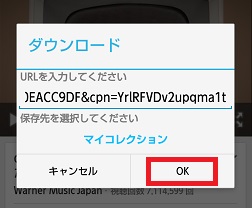
ダウンロード画面が表示されるので、保存先を確認して「OK」をタップします。
ホーム画面に戻るには、アプリ画面のホームボタンをタップするか、上部の「Clipbox」のアイコンをタップして戻ります。
4.ダウンロードした動画を再生する
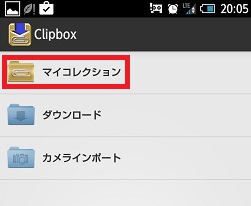
「Clipbox」の「マイコレクション」をタップします。
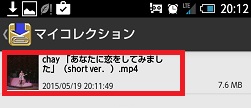
マイコレクションのフォルダの中にダウンロードした動画が保存されていますので、タップすることで動画再生することができます。
5.「Clipbox」の使い方
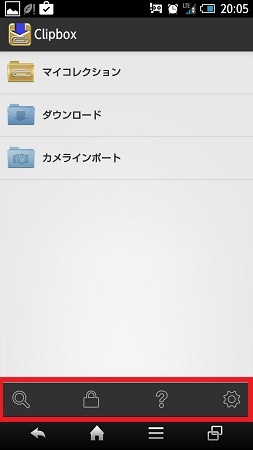
「Clipbox」の画面の下にボタンが4つありますので、それぞれの使い方を紹介します。
左から、検索ボタン、パスワードボタン、ヘルプボタン、設定ボタン、ファイル管理ボタンとなっています。
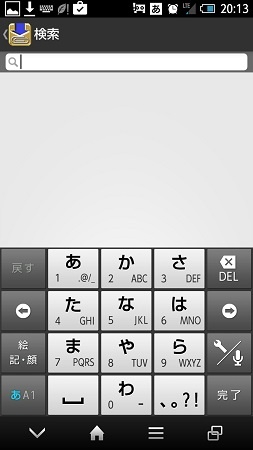
検索ボタンをタップすると、特定のキーワードを入力して検索すると、探しているダウンロードした動画を検索することができます。
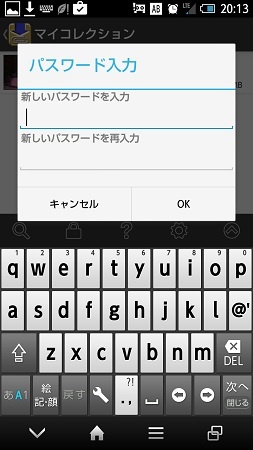
パスワードボタンをタップすると、「Clipbox」へのアクセスに関してパスワード設定をすることができます。
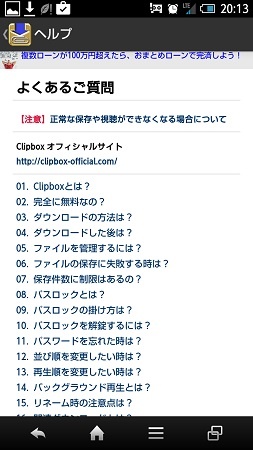
ヘルプボタンをタップすると、「よくあるご質問」サイトにいき、分からないことを解決することができます。
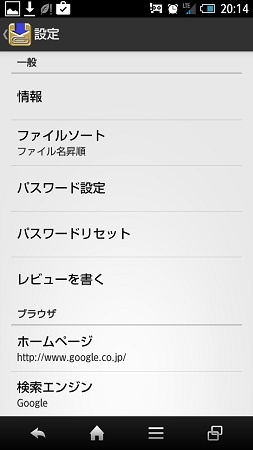
設定ボタンをタップすると、動画のサムネイル表示、連続再生、タイマー設定など便利な機能が豊富に揃っています。
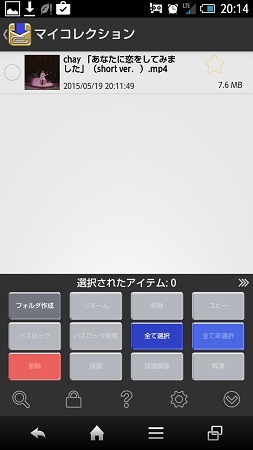
ファイル管理ボタンをタップすると、フォルダの作成や移動などの設定ができます。
編集後記
「Clipbox」は動画だけでなく、音楽、画像、書類などのファイルをダウンロードすることができる便利なアプリです。
このアプリ1つだけで、時間を有意義なものに変えてくれます。
機能はシンプルで無駄が無いから使いやすく、操作性も抜群です。誰でも簡単な操作で「Clipbox」を使用できるようになっています。
「Clipbox」の充実した機能はすべて無料で使うことができます。

コメントを残す